De MonsterDebuggerをつかってみたよ
De MonsterDebuggerというFlashデバッグツールを使ってみました。
なかなか便利だったので、導入方法と主な機能を紹介してみたいと思います。
ではどうぞー。
1.サイトからMonsterDebuggerV2_04.airをダウンロードしてインストール。
2.MonsterDebuggerを起動して「File」→「Export Client Class」でnl.demonsters.debuggerパッケージをエクスポートします。
3.flaファイルを開き、エクスポートしたパッケージにクラスパスを通します。
4.アクションパネル(ドキュメントクラスでもOK)を開いて
import nl.demonsters.debugger.MonsterDebugger; var d:MonsterDebugger = new MonsterDebugger(this);
と記述。5.SWFをパブリッシュして、MonsterDebuggerを立ち上げる。
主な機能としては、
・Tree structure
SWF内の構造をツリー表示してくれます。
下の画像はメインタイムラインの構造を表示しているところです。
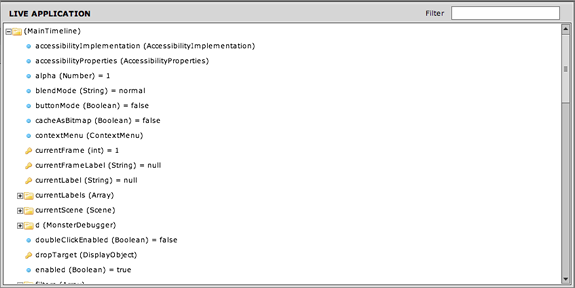
・Live editing
選択したオブジェクトのパラメタを動作中に操作することができます。
下の画像では、メインタイムラインのrotateYプロパティを45に設定して、矩形を回転させてみました。
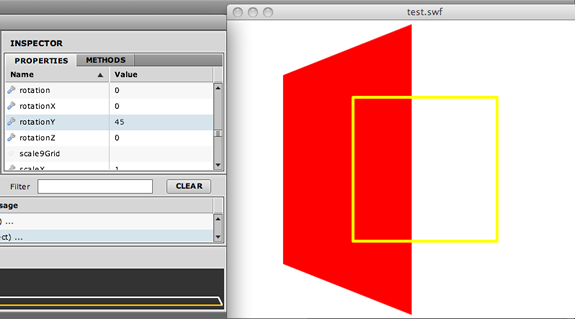
・Method testing
選択したオブジェクトのメソッドを直接実行することができます。(引数をわたすことももちろんできます)
下の画像では、パラメタに引き続きメインタイムラインのmoveRightメソッドで矩形のX座標を100増加させています。
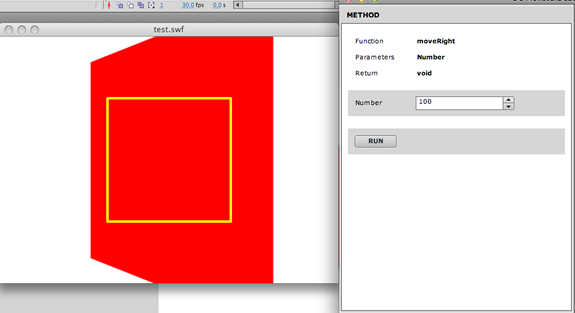
・Detailed traces
MonsterDebugger上にログを表示させることができます。オブジェクトは構造的に表示してくれます。
例えば、
import nl.demonsters.debugger.MonsterDebugger; var d:MonsterDebugger = new MonsterDebugger(this); var loader:URLLoader = new URLLoader(); loader.addEventListener(Event.COMPLETE, handleLoadComplete); loader.load(new URLRequest("http://level0.kayac.com/index.xml")); function handleLoadComplete(e:Event):void { var xml:XML = new XML(e.target.data); MonsterDebugger.trace(this, xml); }
のような感じでXMLをtrace表示させてみると、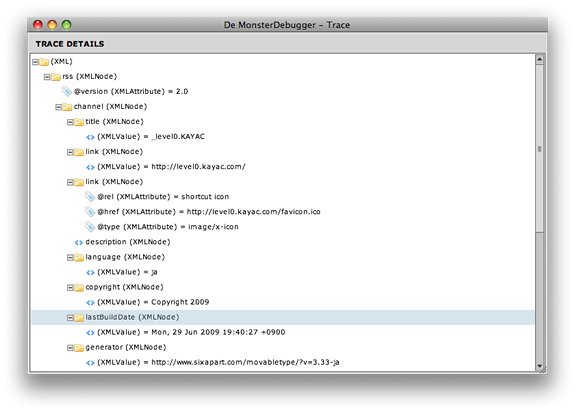 のようにツリー構造で表示してくれます。
のようにツリー構造で表示してくれます。以上さくっと紹介してみましたが、使ってみると便利なのでおすすめです。
ではでは。


